На этой странице представлена информация пользователю, как создать резервную копию данных JIRA и установить процессы для поддержания непрерывного резервного копирования. Резервное копирование данных JIRA - это первый шаг в обновлении вашего сервера до новой версии JIRA или разбиение экземпляра JIRA на несколько серверов. См.также «Восстановление данных JIRA» и «Восстановление проекта из резервной копии».
Создание полной резервной копии JIRA состоит из двух этапов:
-
Резервное копирование содержимого базы данных
Существуют две возможности: собственные инструментальные средства резервирования базы данных, или XML программа резервного копирования JIRA.
Для использования в целях качественного копирования данных настоятельно рекомендуется, чтобы для обычных резервных копий вы использовали собственные средства резервного копирования базы данных вместо службы резервного копирования XML JIRA.
Когда используется JIRA, резервные копии XML не гарантируются, так как база данных может быть обновлена в процессе резервного копирования. JIRA не сообщает никаких предупреждений или сообщений об ошибках, когда создается резервная копия XML с несогласованностью, и такие XML резервирования будут терпеть неудачу во время процесса восстановления. Встроенные средства резервного копирования базы данных предлагают гораздо более последовательные и надежные средства хранения (и восстановления) данных, в то время как JIRA активна.
Предостережение: если вы переносите свой экземпляр, мы рекомендуем, когда это возможно, создать резервную копию XML (в соответствии с указаниями в этом руководстве). В некоторых случаях, при очень больших размерах содержимого данных, это может быть невыполнимо из-за системных требований для резервного копирования XML.
Использование собственных средств резервного копирования базы данных
Все серьезные базы данных поставляются с инструментами для резервного копирования и восстановления баз данных («MS» в RDBMS). Мы настоятельно рекомендуем использовать эти инструменты в качестве опции резервного копирования XML, описанной ниже, так как они:
- обеспечивают целостность базы данных, взяв резервную копию в один момент времени.
- намного быстрее и менее ресурсоемкие, чем резервное копирование XML JIRA.
- интегрированы с существующими стратегиями резервного копирования (например, разрешают один запуск резервного копирования для всех приложений, использующих базу данных).
- могут допускать инкрементное (в отличие от «полного») резервное копирование, экономя дисковое пространство.
- избегают кодирования символов и форматирования задач, связанных с использованием JIRA XML в качестве резервного формата.
См. документацию для вашей базы данных о том, как настроить периодическое резервное копирование. Обычно это связано с заданием cron или запланированным заданием Windows с вызовом инструмента командной строки, такого как mysqldump или pg_dump.
Использование утилиты JIRA для резервного копирования XML
Для создания однократной резервной копии, например, перед обновлением выполните следующие действия.
 Вы также можете настроить запланированные резервные копии XML, как описано в разделе «Автоматизация резервных копий JIRA».
Вы также можете настроить запланированные резервные копии XML, как описано в разделе «Автоматизация резервных копий JIRA».
- Войдите в систему как пользователь с глобальным разрешением «Системные администраторы JIRA».
-
Выберите
 > «Система» (System). Выберите «Импорт и экспорт» (Import & Export)> «Система резервного копирования» (Backup System) , чтобы открыть страницу данных резервного копирования JIRA.
> «Система» (System). Выберите «Импорт и экспорт» (Import & Export)> «Система резервного копирования» (Backup System) , чтобы открыть страницу данных резервного копирования JIRA.
 Комбинация клавиш: 'g' + 'g' + набор 'backup'
Комбинация клавиш: 'g' + 'g' + набор 'backup'
Скриншот : Страница данных резервного копирования JIRA
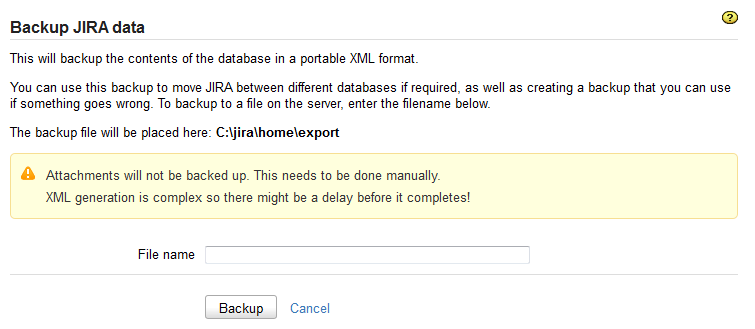
 Как показано на скриншоте выше, резервная копия будет сохранена в подкаталоге каталога экспорта JIRA Home.
Как показано на скриншоте выше, резервная копия будет сохранена в подкаталоге каталога экспорта JIRA Home.
- В поле «Имя файла» (File name) введите имя файла резервной копии.
 Убедитесь, что JIRA имеет необходимые права файловой системы для записи в это место. Подробные сведения о создании отдельной учетной записи операционной системы для запуска JIRA см. в соответствующих процедурах в «Руководстве по установке и обновлению JIRA».
Убедитесь, что JIRA имеет необходимые права файловой системы для записи в это место. Подробные сведения о создании отдельной учетной записи операционной системы для запуска JIRA см. в соответствующих процедурах в «Руководстве по установке и обновлению JIRA».
- Нажмите кнопку «Резервное копирование» (Backup) и подождите, пока данные JIRA будут скопированы.
 JIRA сохранит вашу резервную копию XML в виде архива с заархивированным файлом.
JIRA сохранит вашу резервную копию XML в виде архива с заархивированным файлом.
- Когда резервная копия будет завершена, отобразится сообщение, подтверждающее, что JIRA записала свои данные в указанный вами файл.
-
Резервное копирование каталога данных
Каталог данных - это подкаталог вашего домашнего каталога JIRA. Он содержит данные приложения для JIRA, например, если у вас есть вложения, все файлы, прикрепленные к задачам JIRA, хранятся в каталоге данные \ влежения (а не в базе данных).
Чтобы создать резервную копию каталога данных, вам необходимо создать моментальный снимок каталога данных (включая все файлы и подкаталоги), а затем создать резервную копию снимка. Обратите внимание, что структура каталогов в каталоге данных должна быть сохранена в моментальном снимке.
Создание этого моментального снимка - задача, относящаяся к операционной системе, например:
- В MS Windows периодический сценарий, копирующий каталог, может периодически записываться и планироваться (Программы (Programs)> Стандартные (Accessories)> Системные инструменты (System Tools)> Запланированные задания (Scheduled Tasks)).
- В Linux / Solaris лучше всего написать небольшой сценарий оболочки, помещенный в /etc/cron.daily, резервное копирование файлов в каталог, например / var / backup / jira. Лучше всего скопировать существующий скрипт в /etc/cron.daily, чтобы обеспечить соответствие локальным соглашениям (местоположения файлов, блокировки, разрешения).
Ваш каталог «вложений» может находиться в другом месте
Если вы разместили каталог вложений в пользовательском месте (см. «Конфигурирование вложений файлов»), а не внутри каталога данных, вам также понадобится создать резервную копию каталога вложений, используя описанный выше метод моментальных снимков.
По материалам Atlassian JIRA Administrator's Guide: Backing Up Data
